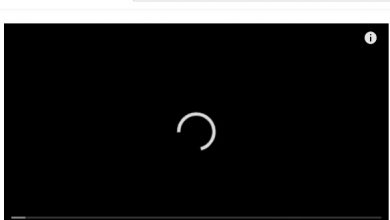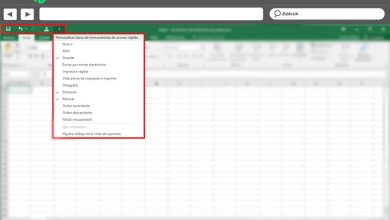Comment Windows 10 démarre-t-il? Explication étape par étape de l’ensemble du processus d’allumage de votre PC
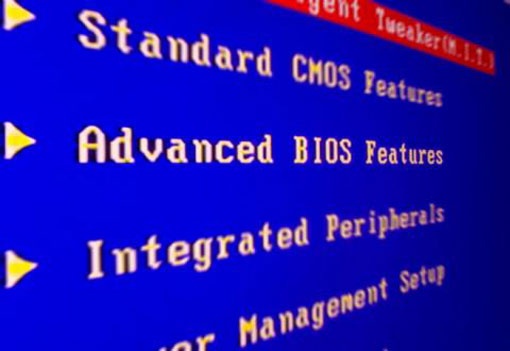
Le simple fait d’appuyer sur un bouton et que notre ordinateur commence à fonctionner est quelque chose que nous faisons mécaniquement tous les jours, après quoi l’équipement est démarré qui, dans la plupart des cas, sera basé sur Windows 10.
Ainsi, une série de messages apparaîtront à l’écran auxquels nous ne prêtons généralement pas beaucoup d’attention, en même temps que le système d’exploitation lui-même effectue des processus en arrière-plan qui sont totalement transparents pour nous, mais qui ont évidemment une grande importance à la fois pour le processus de démarrage de Windows , ainsi que pour le fonctionnement ultérieur du système et de tout ce que nous y avons installé.
Y es que hay que tener en cuenta que este inicio de Windows 10 es algo en lo que Microsoft ha puesto muchos esfuerzos, ya que es algo que debería fallar lo mínimo posible, de lo contrario el software de los de Redmond se podría convertir en todo un désastre. C’est pourquoi ci-dessous, nous allons vous montrer ce qui se passe réellement lorsque nous appuyons sur le bouton d’alimentation de l’ordinateur et que Windows 10 démarre afin que nous puissions utiliser l’ordinateur avec cette plate-forme Microsoft.
Par conséquent, la programmation système intègre une série d’étapes qui sont exécutées en arrière-plan, bien que nous, les utilisateurs, ne soyons pas très conscients de tout cela. Par conséquent et pour nous donner une idée, il s’agit d’un processus de démarrage qui se concentre sur un total de quatre phases qui se déroulent progressivement.
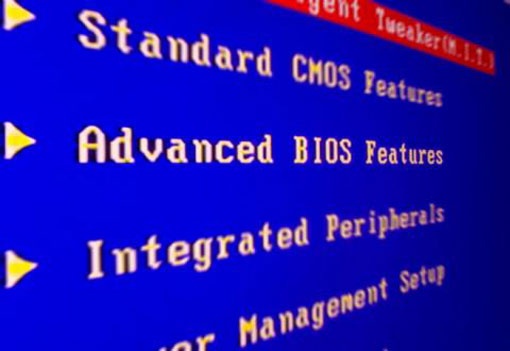
Ainsi, tout au long de chacun de ces processus que nous mentionnons, un programme différent est chargé, selon que notre ordinateur dispose du BIOS hérité ou de l’ UEFI , car les chemins de fichiers et les fichiers eux-mêmes sont différents.
Ce sont les processus qui s’exécutent au démarrage de Windows 10
Ainsi, en cliquant sur le bouton d’alimentation de notre PC , la première chose qui sera chargée sont les paramètres du firmware , il est donc vérifié que le système de disque est valide pour effectuer le démarrage du PC, et dans le Si le système est prêt, il passe à la phase suivante. Par conséquent, si l’ordinateur dispose d’un MBR valide, qui se traduit par un enregistrement de démarrage principal , le processus de démarrage charge le soi-disant «Gestionnaire de démarrage Windows», puis passe à la deuxième phase.
Après cela, le gestionnaire de démarrage Windows entre en jeu , qui est utilisé pour déterminer si nous avons plusieurs systèmes d’exploitation installés sur cet ordinateur , ou un seul. Dans le cas où plusieurs systèmes peuvent démarrer le PC, un menu avec leurs noms s’affiche à l’écran afin que nous puissions sélectionner celui qui nous intéresse le plus à ce moment-là, le tout afin de démarrer en fonction de nos besoins .
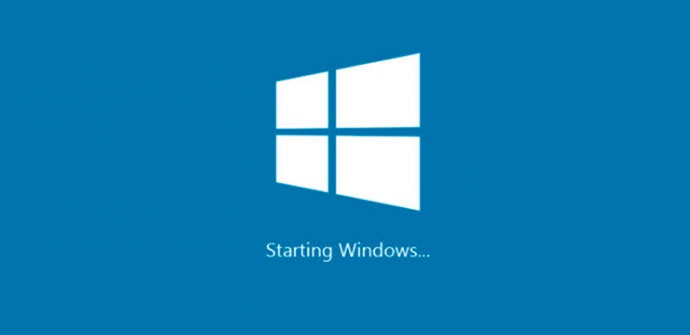
Par conséquent, lors du choix de Windows 10, qui est celui que nous traitons dans ce cas, le fichier «Winload.exe» démarre, qui est celui qui démarre le chargement du logiciel Microsoft. C’est alors que la troisième phase du processus commence, donc le «WinLoad.exe» susmentionné commence par le chargement des pilotes les plus importants dont dispose l’ ordinateur et peut ainsi démarrer le noyau Windows 10 lui-même. Par conséquent, dans ce étape le noyau système utilise les pilotes pour «communiquer» avec le matériel que nous avons installé et faire fonctionner le processus de démarrage sans problème.
Voici comment se termine le démarrage de Windows 10 sur nos ordinateurs
Et pour finir, nous allons parler de la dernière phase, qui est l’endroit où la configuration du registre Windows est collectée , ainsi que le reste des pilotes supplémentaires, entre autres éléments nécessaires au bon fonctionnement du système d’exploitation.
Par conséquent, une fois qu’il est chargé, le contrôle est alors pris par le processus de gestion du système, qui charge ensuite l’ interface utilisateur , ainsi que le reste du matériel et des logiciels installés. Par conséquent, une fois cette étape terminée, l’interface de connexion habituelle de Windows 10 apparaît à l’écran afin que nous puissions entrer les informations d’identification d’ accès correspondantes .
Bien sûr, il est également intéressant de savoir que lorsque nous démarrez Windows 10 sur un ordinateur qui a en charge l’ UEFI , la fonction appelée « Boot confiance » protège l’ordinateur à partir du moment où il commence. Ainsi, la première chose qu’il fait est de localiser le chargeur de démarrage du système d’exploitation, tandis que les PC sans démarrage sécurisé exécutent le chargeur de démarrage qu’ils trouvent sur le disque dur , mais avec UEFI, il vérifie d’abord que le micrologiciel est signé numériquement afin que l’ensemble du processus soit effectuée avec une sécurité et une fiabilité accrues.